Instruktioner för beställning och kontoadministration för abonnenter av inlästa läromedel
|
|
|
- Ann-Sofie Ström
- för 10 år sedan
- Visningar:
Transkript
1 Sidan 1 av 9 Instruktioner för beställning och kontoadministration för abonnenter av inlästa läromedel Version 2.0
2 Sidan 2 av 9 Innehåll Hur man beställer inlästa läromedel för abonnemangskunder... 3 Logga in... 3 Beställning av CD... 3 Ladda ner böcker... 4 Beställningshistorik... 5 Beställningsstatistik... 6 Instruktioner för att skapa och använda elevkonton... 6 Skapa ett elevkonto... 6 Skapa ett elevkonto från fil... 8 Hur eleverna gör för att ladda hem böcker... 8 Instruktioner för att skapa lärarkonton... 9
3 Sidan 3 av 9 Hur man beställer inlästa läromedel för abonnemangskunder Logga in Börja med att gå in på sidan Välj Logga in i menyn i vänsterspalten. På sidan du då kommer till fyller du i de inloggningsuppgifter du fått från oss via mail. Beställning av CD Böcker söker du efter i sökrutan till vänster med ISBN-nr eller titel. När du hittat produkten du söker anger du hur många exemplar du vill ha och klickar på knappen "Beställ CD". Upprepa tills dess du hittat allt du vill köpa. Du kan alltid se vilka produkter du har plockat i din varukorg. Du tittar i varukorgen genom att klicka på varukorgssymbolen uppe till höger. I varukorgen kan du också uppdatera antalet exemplar för en viss produkt (se bild till höger) genom att skriva det rätta antalet och sedan klicka på knappen Ändra i kundvagnen. Där kan du också ta bort en produkt genom att klicka i rutan Ta bort. Klicka sedan på den orangea pilen Nästa steg för att gå vidare till kassan.
4 Sidan 4 av 9 Väl inne i kassan fyller du i den leveransadress du vill att skivan/skivorna ska skickas till och går sedan vidare till bekräfta order. På nästa skärm ser du vad som är beställt. Efter att du valt Skicka order nere till höger kommer du få en orderbekräftelse. Din beställning tar 1-2 arbetsdagar att leverera. Ladda ner böcker Om du istället för att beställa CD vill ladda ner din bok, fyll då i det antal licenser du behöver till skolan och klicka därefter på Ladda ner enligt bilden till höger. Du behöver bara ladda ner DAISY-filen en gång, men filen får endast användas samtidigt av det antal elever du angett i Antal.
5 Sidan 5 av 9 När du följt instruktionerna enligt ovan kommer du till en bekräftelsesida. Här kan du göra ändringar i antalet licenser om så skulle behövas. För att gå vidare till själva nedladdningen bockar du i rutan Bekräfta för att gå vidare. Du får nu en bekräftelse på din beställning och nedladdningen startar inom ett par sekunder. Om nedladdningen inte startar kan du trycka på den blå länken Klicka här för att starta nedladdningen. När nedladdningen är färdig väljer du var på datorn boken ska sparas. Innan du kan använda den behöver innehållet packas upp eftersom filen som laddas ner är komprimerad till en så kallad zip-fil. Boken är sedan redo att användas på din dator eller liknande. Tänk på att ett DAISY-program eller spelare behövs för att få full funktionalitet av DAISY-formatet. Beställningshistorik För att se dina beställningar kan du gå till din beställningshistorik (se bilden till höger). Här kan du se vad du beställt via ditt konto. Här kan du också välja att ladda hem böcker igen om något skulle gå snett vid första nedladdningen, detta måste dock ske inom tjugofyra timmar från beställningstillfället.
6 Sidan 6 av 9 För att ladda ner en bok igen väljer du Visa detaljer på den order det gäller (se bilden ovan). Sedan kan du klicka på Starta nedladdning (se bilden till höger). Beställningsstatistik Under beställningshistorik finns även möjlighet att se statistik över hela skolans beställningar. Statistiken som visas är för innevarande abonnemangsperiod, dvs från den dag perioden startade. Du kan se det totala antalet böcker som är beställda, och även vilken andel av dessa som har beställts av elever via elevkonton. Vidare ser du fördelningen mellan CDskivor, webb-nedladdning, lyssning i vår app, samt nedladdning via Dolphin Bookshelf. Fördelningen mellan olika medier baseras på statistik från och framåt. Instruktioner för att skapa och använda elevkonton Detta är en kort beskrivning av hur man skapar och sedermera använder sitt elevkonto för att beställa eller ladda hem inlästa läromedel på Inläsningstjänsts webb. Elevkontot behövs också för elever som använder programmet Dolphin EasyBookshelf eller Inläsningstjänsts app för Android eller ios. Skapa ett elevkonto Elevkonton skapas av lärare eller annan behörig personal. För detta krävs att lärare/personal har fått ett lösenord till Inläsningstjänsts webb. Om ni inte har det, kontakta kundtjänst på Läraren loggar in med sina kontouppgifter på Bilden nedan visar första sidan man kommer till när man loggat in. I
7 Sidan 7 av 9 vänsterspalten finns flera val att välja bland. Välj Administrera konton och sedan Skapa ett konto för att skapa ett konto för respektive elev. 2. På nästa skärm fyller du i fälten enligt anvisningarna. Här finns också möjlighet att skapa ytterligare lärarkonton om man vill att fler lärare ska kunna administrera och skapa elevkonton eller ladda hem böcker. Som användarnamn rekommenderas att du använder adressen eftersom den är lätt att komma ihåg. Fyll också i en mailadress som är lämplig om lösenordet glöms bort så att eleven själv kan återställa det. På raden namn skriver du elevens namn. Har du fler elever med samma namn kan du förslagsvis lägga till mellannamnets initial. Om eleven har en dyslexidiagnos eller av någon annan orsak har rätt att nyttja talböcker bockar du i rutan Eleven har rätt att nyttja talböcker enligt 17 i upphovsrättslagen. Detta gör att eleven kommer att få tillgång till de böcker hos oss som är producerade under vårt talbokstillstånd (dessa utgör endast en liten del av vårt sortiment). Till sist klickar man på Skapa. 3. När du har skapat ett elevkonto kommer du till en sida med en översikt över alla konton du skapat, se bilden nedan. Här kan du se hur många nedladdningar eleven har gjort och har tillgodo. En elev har en initial begränsning på 10 nedladdningar för att förhindra missbruk. Du kan när som helst fylla på nedladdningar på elevernas
8 Sidan 8 av 9 konton med plus- och minusknappen till höger om eleven använt upp sin initiala kvot. Det finns inget tak för antalet nedladdningar. 4. När elevkontot är skapat skickas ett mail till eleven i vilket det framgår hur man gör för att ladda ner våra inlästa läromedel. I mailet framgår också elevens användarnamn och lösenord. Har eleven inte någon adress går det bra att meddela eleven kontots användarnamn och lösenord på annat sätt. Skapa ett elevkonto från fil Om du vill skapa flera elevkonton samtidigt går detta att göra genom valet Importera från fil. Där laddar du ner en färdig Excelmall och fyller i alla elevers namn och lösenord. På så sätt kan du skapa alla konton på samma gång. Instruktioner för hur du fyller i och importerar konton står i Excelmallen. Hur eleverna gör för att ladda hem böcker När eleven väl har fått sin kontoinformation kan eleven börja beställa inlästa läroböcker enligt nedan: 1. Eleven får sitt mail med information om hur han/hon loggar in. 2. Eleven loggar in på 3. Eleven får se en sida som den nedan. Eleven har endast möjlighet att ladda ner böcker, inte beställa CD-skivor. För att kunna använda våra DAISY-böcker krävs att ett program eller en app är installerad på elevens dator eller surfplatta/smartphone. Under sitt namn till vänster ser eleven hur många nedladdningar han/hon har kvar innan läraren måste fylla på saldot. Eleven väljer en bok att ladda hem genom att klicka på den gula
9 Sidan 9 av 9 knappen under bokens bild. Eleven får en fråga att bekräfta: Du kommer nu att ladda ner boken Ellära Krets- och fältteori (exemplet i bilden ovan). Filen du laddar ner får du inte dela med dina kompisar eller på annat sätt sprida. Du får använda den på flera spelare, exempelvis din dator, surfplatta och telefon. 4. Bekräfta genom att bocka i den lilla rutan och klicka på den gula pilen Vidare. Nu ska boken börja laddas ner till datorn/surfplattan/telefonen där den sedan är redo att användas. Instruktioner för att skapa lärarkonton Du kan skapa nya lärarkonton för kollegor på precis samma sätt som du skapar elevkonton. Välj lärare istället för elev när kontot skapas.
Instruktioner för beställning och kontoadministration för abonnemang på inlästa läromedel
 Sidan 1 av 15 Instruktioner för beställning och kontoadministration för abonnemang på inlästa läromedel Sidan 2 av 15 Innehåll Hur man beställer inlästa läromedel för abonnemangskunder... 3 Logga in...
Sidan 1 av 15 Instruktioner för beställning och kontoadministration för abonnemang på inlästa läromedel Sidan 2 av 15 Innehåll Hur man beställer inlästa läromedel för abonnemangskunder... 3 Logga in...
Instruktioner för beställning och kontoadministration för abonnenter av inlästa läromedel
 Sidan 1 av 10 Instruktioner för beställning och kontoadministration för abonnenter av inlästa läromedel Version 2.1 Sidan 2 av 10 Innehåll Att logga in och byta lösenord... 3 Logga in... 3 Byta lösenord...
Sidan 1 av 10 Instruktioner för beställning och kontoadministration för abonnenter av inlästa läromedel Version 2.1 Sidan 2 av 10 Innehåll Att logga in och byta lösenord... 3 Logga in... 3 Byta lösenord...
Instruktioner för beställningar och kontoadministration för abonnenter av inlästa läromedel
 Sidan 1 av 10 Instruktioner för beställningar och kontoadministration för abonnenter av inlästa läromedel Version 3.0 Sidan 2 av 10 Innehåll Logga in och byta lösenord... 3 Logga in... 3 Byta lösenord...
Sidan 1 av 10 Instruktioner för beställningar och kontoadministration för abonnenter av inlästa läromedel Version 3.0 Sidan 2 av 10 Innehåll Logga in och byta lösenord... 3 Logga in... 3 Byta lösenord...
Instruktioner för beställning och kontoadministration för abonnenter av inlästa läromedel
 Sidan 1 av 9 Instruktioner för beställning och kontoadministration för abonnenter av inlästa läromedel Version 2.0 Sidan 2 av 9 Innehåll Hur man beställer inlästa läromedel för abonnemangskunder... 3 Logga
Sidan 1 av 9 Instruktioner för beställning och kontoadministration för abonnenter av inlästa läromedel Version 2.0 Sidan 2 av 9 Innehåll Hur man beställer inlästa läromedel för abonnemangskunder... 3 Logga
Lathund. Tal-och ljudböcker från. Inläsningstjänst. Kommunabonnemang på inlästa läromedel sida 3
 Lathund Tal-och ljudböcker från Inläsningstjänst Innehåll: Inlästa läromedel sida 2 Kommunabonnemang på inlästa läromedel sida 3 Vem kan hämta hem inlästa böcker från Inläsningstjänst? sida 3 Inläsningstjänst-
Lathund Tal-och ljudböcker från Inläsningstjänst Innehåll: Inlästa läromedel sida 2 Kommunabonnemang på inlästa läromedel sida 3 Vem kan hämta hem inlästa böcker från Inläsningstjänst? sida 3 Inläsningstjänst-
Manual - Inläsningstjänsts App (Android)
 Sidan 1 av 7 Manual - Inläsningstjänsts App (Android) App-release: Beta Innehållsförteckning 1 Kort om appen... 2 Funktionalitet i grova drag... 2 Kända begränsningar i denna version... 2 2 Var hittar
Sidan 1 av 7 Manual - Inläsningstjänsts App (Android) App-release: Beta Innehållsförteckning 1 Kort om appen... 2 Funktionalitet i grova drag... 2 Kända begränsningar i denna version... 2 2 Var hittar
Manual - Inläsningstjänsts App (ios för iphone och ipad)
 Sidan 1 av 7 App-release: 1.0 Manual - Inläsningstjänsts App (ios för iphone och ipad) Innehållsförteckning 1 Kort om appen... 2 Funktionaliteten i grova drag... 2 Kända begränsningar i denna version...
Sidan 1 av 7 App-release: 1.0 Manual - Inläsningstjänsts App (ios för iphone och ipad) Innehållsförteckning 1 Kort om appen... 2 Funktionaliteten i grova drag... 2 Kända begränsningar i denna version...
Nu är det äntligen dags! Vi publicerar vår nya hemsida!! Förutom att den ser oerhört fräsch och god ut så finns där många nya finesser att upptäcka.
 Hej alla ÅF! Nu är det äntligen dags! Vi publicerar vår nya hemsida!! Förutom att den ser oerhört fräsch och god ut så finns där många nya finesser att upptäcka. Börja med att använda din vanliga inloggning
Hej alla ÅF! Nu är det äntligen dags! Vi publicerar vår nya hemsida!! Förutom att den ser oerhört fräsch och god ut så finns där många nya finesser att upptäcka. Börja med att använda din vanliga inloggning
En guide till mediekatalogen på SLI Utbildningsförvaltningen Uppsala. Svenska läromedel på internet
 En guide till mediekatalogen på SLI Utbildningsförvaltningen Uppsala Svenska läromedel på internet Uppdaterad 19 augusti 2015 Konto Bli medlem Klicka på hänglåset uppe till höger och välj menyalternativet
En guide till mediekatalogen på SLI Utbildningsförvaltningen Uppsala Svenska läromedel på internet Uppdaterad 19 augusti 2015 Konto Bli medlem Klicka på hänglåset uppe till höger och välj menyalternativet
Kom igång med NOKflex 1
 Kom igång med NOKflex 1 Vad roligt att du valt att arbeta med NOKflex! I denna Kom igång-guide får du steg-för-steg-instruktioner för hur du kommer igång med att skapa konton, aktivera läromedel, tilldela
Kom igång med NOKflex 1 Vad roligt att du valt att arbeta med NOKflex! I denna Kom igång-guide får du steg-för-steg-instruktioner för hur du kommer igång med att skapa konton, aktivera läromedel, tilldela
Guide Länstrafiken Västerbotten Webshop Innehåll
 Guide Länstrafiken Västerbotten Webshop Innehåll Hitta till webshopen... 2 Registrera ny användare... 2 Aktiveringsmail... 3 Logga in... 3 Lägg till busskort... 3 Resehistorik... 4 Ladda produkt... 5 Betala
Guide Länstrafiken Västerbotten Webshop Innehåll Hitta till webshopen... 2 Registrera ny användare... 2 Aktiveringsmail... 3 Logga in... 3 Lägg till busskort... 3 Resehistorik... 4 Ladda produkt... 5 Betala
MANUAL. MG-Program Administratör. Maj-Gun Johansson
 MANUAL MG-Program 2015 Administratör Maj-Gun Johansson 2015-10-01 1 Innehållsförteckning Hur administratören kommer igång med programmet 2 Hur administratören tilldelar lärare ID-filer och omfördelar elevkonton
MANUAL MG-Program 2015 Administratör Maj-Gun Johansson 2015-10-01 1 Innehållsförteckning Hur administratören kommer igång med programmet 2 Hur administratören tilldelar lärare ID-filer och omfördelar elevkonton
Talböcker på biblioteket. Helena Nordqvist
 Talböcker på biblioteket Helena Nordqvist 1 Det här passet Talboken och bibliotekens roll Kom igång med talböcker Våra konton Att läsa talböcker MTM:s rekommendationer Frågestund 2 Talboken - en inläst
Talböcker på biblioteket Helena Nordqvist 1 Det här passet Talboken och bibliotekens roll Kom igång med talböcker Våra konton Att läsa talböcker MTM:s rekommendationer Frågestund 2 Talboken - en inläst
INNEHÅLLS FÖRTECKNING
 ANVÄNDARMANUAL INNEHÅLLS FÖRTECKNING Logga in på ditt konto... 2 Ladda upp filer... 3 Ladda ner klienten till din dator eller enhet... 4 Synk Mappen... 5 Dela filer... 6 Extern delning i webgränssnittet
ANVÄNDARMANUAL INNEHÅLLS FÖRTECKNING Logga in på ditt konto... 2 Ladda upp filer... 3 Ladda ner klienten till din dator eller enhet... 4 Synk Mappen... 5 Dela filer... 6 Extern delning i webgränssnittet
Kom igång med CodeMonkey
 Kom igång med CodeMonkey 1 Vad roligt att du valt att arbeta med CodeMonkey! I denna Kom igång-guide får du steg-för-steg-instruktioner för hur du kommer igång med att skapa konton, aktivera koder, tilldela
Kom igång med CodeMonkey 1 Vad roligt att du valt att arbeta med CodeMonkey! I denna Kom igång-guide får du steg-för-steg-instruktioner för hur du kommer igång med att skapa konton, aktivera koder, tilldela
Manual - Storegate Team
 Manual - Storegate Team Om tjänsten Med Storegate Team får du full kontroll över företagets viktiga digitala information. Du kan enkelt lagra, dela och arbeta i filer med högsta säkerhet inom ditt företag.
Manual - Storegate Team Om tjänsten Med Storegate Team får du full kontroll över företagets viktiga digitala information. Du kan enkelt lagra, dela och arbeta i filer med högsta säkerhet inom ditt företag.
Lärarhandledning. Felix börjar skolan
 Lärarhandledning för Felix börjar skolan Felixonline är en digital anpassning av barnboksserien Felix börjar skolan utgiven av Bonnier utbildning. Syftet med läromedlet är i första hand att skapa läsupplevelse
Lärarhandledning för Felix börjar skolan Felixonline är en digital anpassning av barnboksserien Felix börjar skolan utgiven av Bonnier utbildning. Syftet med läromedlet är i första hand att skapa läsupplevelse
En guide till mediekatalogen på SLI Utbildningsförvaltningen Uppsala. Svenska läromedel på internet
 En guide till mediekatalogen på SLI Utbildningsförvaltningen Uppsala Svenska läromedel på internet Uppdaterad 9 mars 2016 Konto Bli medlem Klicka på hänglåset uppe till höger och välj menyalternativet
En guide till mediekatalogen på SLI Utbildningsförvaltningen Uppsala Svenska läromedel på internet Uppdaterad 9 mars 2016 Konto Bli medlem Klicka på hänglåset uppe till höger och välj menyalternativet
Kom igång med Mina sidor
 Kom igång med Mina sidor Administrera dina digitala läromedel 1 Välkommen till Mina sidor! Här hittar du dina digitala läromedel och kan enkelt administrera dem. Har du redan ett konto kan du hoppa direkt
Kom igång med Mina sidor Administrera dina digitala läromedel 1 Välkommen till Mina sidor! Här hittar du dina digitala läromedel och kan enkelt administrera dem. Har du redan ett konto kan du hoppa direkt
Visit Connect. Inför mässan
 Visit Connect Visit Connect är ett system för att, med hjälp av smartphones och läsplattor med ios eller Android, enkelt kunna samla in kontaktuppgifter om besökare under en mässa. Detta kräver ett par
Visit Connect Visit Connect är ett system för att, med hjälp av smartphones och läsplattor med ios eller Android, enkelt kunna samla in kontaktuppgifter om besökare under en mässa. Detta kräver ett par
Kom igång med CodeMonkey 1
 Kom igång med CodeMonkey 1 Vad roligt att du valt att arbeta med CodeMonkey! I denna Kom igång-guide får du steg-för-steg-instruktioner för hur du kommer igång med att skapa konton, aktivera läromedel,
Kom igång med CodeMonkey 1 Vad roligt att du valt att arbeta med CodeMonkey! I denna Kom igång-guide får du steg-för-steg-instruktioner för hur du kommer igång med att skapa konton, aktivera läromedel,
Så här använder du Legimus app för Iphone och Ipad
 Så här använder du Legimus app för Iphone och Ipad Innehåll Vad är Legimus?... 3 Legimus webb... 3 Kom igång med appen Legimus... 4 Logga in... 4 Bokhyllan... 5 Så här söker du en talbok... 5 Ladda ner
Så här använder du Legimus app för Iphone och Ipad Innehåll Vad är Legimus?... 3 Legimus webb... 3 Kom igång med appen Legimus... 4 Logga in... 4 Bokhyllan... 5 Så här söker du en talbok... 5 Ladda ner
Så här fungerar DeLaval webbutik en enkel instruktion.
 Så här fungerar DeLaval webbutik en enkel instruktion. Här visar vi hur du skapar order i DeLaval webbutik. Vi har även lagt in en del Tips! på hur du kan göra det enklare. Det finns också en instruktion
Så här fungerar DeLaval webbutik en enkel instruktion. Här visar vi hur du skapar order i DeLaval webbutik. Vi har även lagt in en del Tips! på hur du kan göra det enklare. Det finns också en instruktion
Talböcker på biblioteket. Helena Nordqvist
 Talböcker på biblioteket Helena Nordqvist Den här timmen Det här kan biblioteket göra Talbokstillstånd Bibliotekskonto hos MTM Olika sätt att läsa talböcker Egen nedladdning Så här gör man Demokonto Biblioteken
Talböcker på biblioteket Helena Nordqvist Den här timmen Det här kan biblioteket göra Talbokstillstånd Bibliotekskonto hos MTM Olika sätt att läsa talböcker Egen nedladdning Så här gör man Demokonto Biblioteken
Så här kommer du igång
 Så här kommer du igång Så skapar du klassrum...1 Lägg till elever i klassrummet... 2 Lägg till lärare i klassrummet... 5 Ändra klassrumsnamn eller ta bort klassrum... 6 Så får du överblick över klassrummet,
Så här kommer du igång Så skapar du klassrum...1 Lägg till elever i klassrummet... 2 Lägg till lärare i klassrummet... 5 Ändra klassrumsnamn eller ta bort klassrum... 6 Så får du överblick över klassrummet,
En biobiljett är den perfekta presenten för att visa din uppskattning till dina anställda eller kunder!
 En biobiljett är den perfekta presenten för att visa din uppskattning till dina anställda eller kunder! Vi har nu tagit fram en lösning som gör det enklare och smidigare än tidigare att på egen hand köpa
En biobiljett är den perfekta presenten för att visa din uppskattning till dina anställda eller kunder! Vi har nu tagit fram en lösning som gör det enklare och smidigare än tidigare att på egen hand köpa
Kom igång med Qnoddarnas värld
 Kom igång med Qnoddarnas värld Årskurs 1 Årskurs 2 Årskurs 3 1 Kom igång med Qnoddarna Vad roligt att du valt att arbeta med Qnoddarnas värld! I denna Kom igång-guide får du steg-för-steg-instruktioner
Kom igång med Qnoddarnas värld Årskurs 1 Årskurs 2 Årskurs 3 1 Kom igång med Qnoddarna Vad roligt att du valt att arbeta med Qnoddarnas värld! I denna Kom igång-guide får du steg-för-steg-instruktioner
Användarmanual Legimus för
 Användarmanual Legimus för Iphone och Ipad Version 3 Innehåll Användarmanual Legimus för Iphone och Ipad... 1 Vad är Legimus?... 3 Legimus webb... 3 Kom igång... 4 Inloggning... 4 Bokhyllan... 4 Sök en
Användarmanual Legimus för Iphone och Ipad Version 3 Innehåll Användarmanual Legimus för Iphone och Ipad... 1 Vad är Legimus?... 3 Legimus webb... 3 Kom igång... 4 Inloggning... 4 Bokhyllan... 4 Sök en
Handla i vår webbshop!
 Handla i vår webbshop! www.plandent.se Manual Inloggning Börja alltid med att logga in i webbshopen genom att gå till www.plandent.se och klicka på LOGGA IN I WEBBSHOP uppe i högra hörnet. Fyll i ditt
Handla i vår webbshop! www.plandent.se Manual Inloggning Börja alltid med att logga in i webbshopen genom att gå till www.plandent.se och klicka på LOGGA IN I WEBBSHOP uppe i högra hörnet. Fyll i ditt
LibNet 2.1 onlinetjänst
 LibNet 2.1 onlinetjänst Användarguide Innehållsförteckning 1. Generell information... 3 1.1. Tekniska krav... 4 2. Kunduppgifter... 5 2.1. Användarprofiler... 6 2.1.1. Ändra en befintlig användarprofil...
LibNet 2.1 onlinetjänst Användarguide Innehållsförteckning 1. Generell information... 3 1.1. Tekniska krav... 4 2. Kunduppgifter... 5 2.1. Användarprofiler... 6 2.1.1. Ändra en befintlig användarprofil...
Version 2.3 2014-07-02
 Version 2.3 2014-07-02 1 Starta NatureIT Starta en webbläsare i din PC, Mac, läsplatta eller smartphone och skriv in www.natureit.se eller www.natureit.no. Då skall du få upp en bild som ser ut så här:
Version 2.3 2014-07-02 1 Starta NatureIT Starta en webbläsare i din PC, Mac, läsplatta eller smartphone och skriv in www.natureit.se eller www.natureit.no. Då skall du få upp en bild som ser ut så här:
Kom igång med Mål 1 Interaktiv Studiehandledning
 Kom igång med Mål 1 Interaktiv Studiehandledning Kom igång med Mina sidor 1 Vad roligt att du ska använda Mål 1 Interaktiv Studiehandledning! I denna Kom igång-guide får du steg-för-steg-instruktioner
Kom igång med Mål 1 Interaktiv Studiehandledning Kom igång med Mina sidor 1 Vad roligt att du ska använda Mål 1 Interaktiv Studiehandledning! I denna Kom igång-guide får du steg-för-steg-instruktioner
Kom igång med Mina sidor
 Kom igång med Mina sidor Administrera dina digitala läromedel 1 Välkommen till Mina sidor! Här hittar du dina digitala läromedel och kan enkelt administrera dem. Har du redan ett konto kan du hoppa direkt
Kom igång med Mina sidor Administrera dina digitala läromedel 1 Välkommen till Mina sidor! Här hittar du dina digitala läromedel och kan enkelt administrera dem. Har du redan ett konto kan du hoppa direkt
Användarmanual Legimus för. Android
 Användarmanual Legimus för Android Innehåll Användarmanual Legimus för Android... 1 Vad är Legimus?... 3 Legimus webb... 3 Kom igång... 4 Inloggning... 4 Bokhyllan... 4 Sök en talbok... 4 Ladda ner taltidningar...
Användarmanual Legimus för Android Innehåll Användarmanual Legimus för Android... 1 Vad är Legimus?... 3 Legimus webb... 3 Kom igång... 4 Inloggning... 4 Bokhyllan... 4 Sök en talbok... 4 Ladda ner taltidningar...
Version 2.0 2014-02-14
 Version 2.0 2014-02-14 1 Starta NatureIT Starta en webbläsare i din PC, Mac, läsplatta eller smartphone och skriv in www.natureit.se eller www.natureit.no. Då skall du få upp en bild som ser ut så här:
Version 2.0 2014-02-14 1 Starta NatureIT Starta en webbläsare i din PC, Mac, läsplatta eller smartphone och skriv in www.natureit.se eller www.natureit.no. Då skall du få upp en bild som ser ut så här:
Kom igång med Extramaterial
 Kom igång med Extramaterial Kom igång med Mina sidor 1 För att nå Extramaterial till Natur & Kulturs läromedel behöver du logga in på Mina sidor. Har du redan ett konto kan du hoppa direkt till steg 2.
Kom igång med Extramaterial Kom igång med Mina sidor 1 För att nå Extramaterial till Natur & Kulturs läromedel behöver du logga in på Mina sidor. Har du redan ett konto kan du hoppa direkt till steg 2.
Svenska. Innehållsförteckning
 1 Innehållsförteckning Beställa en trycksak - snabbguide 4 Så fungerar denna guide 6 Översikt, inloggning 8 Översikt, startsidan 9 Beställa en trycksak 11 Beställa en trycksak, välja personer* 12 Beställa
1 Innehållsförteckning Beställa en trycksak - snabbguide 4 Så fungerar denna guide 6 Översikt, inloggning 8 Översikt, startsidan 9 Beställa en trycksak 11 Beställa en trycksak, välja personer* 12 Beställa
Lathund för webbshop
 Lathund för webbshop Ocay.se version 2014-12 Nu har vi lanserat nya ocay.se och därför släpper vi en ny guide för hur sidan används. Även om mycket uppdaterats layoutmässigt och under skalet kommer mycket
Lathund för webbshop Ocay.se version 2014-12 Nu har vi lanserat nya ocay.se och därför släpper vi en ny guide för hur sidan används. Även om mycket uppdaterats layoutmässigt och under skalet kommer mycket
en stor bokstav och en siffra. Lösenordet får inte innehålla några tecken (!,,#,%,&)
 Gå in på www.lernia.se Klicka på rubriken Registrera CV 1. Fyll i dina användaruppgifter. - Skriv in din e-postadress, glöm inte att upprepa e-postadressen - Skriv in ett önskat lösenord och upprepa detta.
Gå in på www.lernia.se Klicka på rubriken Registrera CV 1. Fyll i dina användaruppgifter. - Skriv in din e-postadress, glöm inte att upprepa e-postadressen - Skriv in ett önskat lösenord och upprepa detta.
1 Skoladministrator. Meny för skoladministrator: TRAFIKSKOLA ADMINISTRATION
 1 Skoladministrator När skoladministratorn har loggat in får skoladministratorn upp denna bild, en meny över de funktioner som administratorn kan göra. Här nedan, under funktionsbeskrivning, kommer alla
1 Skoladministrator När skoladministratorn har loggat in får skoladministratorn upp denna bild, en meny över de funktioner som administratorn kan göra. Här nedan, under funktionsbeskrivning, kommer alla
Användarinstruktioner
 Innehållsförteckning 1 Allmänt 2 Registrera 2 i. Instruktioner för registrering 2 ii. Organisationsnummer 2 iii. Dina uppgifter 2 iv. Bekräfta villkor 2 v. Aktivering av konto 2.1 Glömt lösenord 2.2 Mitt
Innehållsförteckning 1 Allmänt 2 Registrera 2 i. Instruktioner för registrering 2 ii. Organisationsnummer 2 iii. Dina uppgifter 2 iv. Bekräfta villkor 2 v. Aktivering av konto 2.1 Glömt lösenord 2.2 Mitt
Så här kommer du igång
 Så här kommer du igång Så skapar du klassrum...1 Lägg till elever i klassrummet... 2 Lägg till lärare i klassrummet... 5 Ändra klassrumsnamn eller ta bort klassrum... 6 Så får du överblick över klassrummet,
Så här kommer du igång Så skapar du klassrum...1 Lägg till elever i klassrummet... 2 Lägg till lärare i klassrummet... 5 Ändra klassrumsnamn eller ta bort klassrum... 6 Så får du överblick över klassrummet,
Att ladda ner från legimus.se
 Att ladda ner från legimus.se 1 Innehåll Logga in... 2 Första gången du loggar in... 2 Problem att logga in?... 2 Sök efter böcker... 3 Utökad sökning... 3 Träfflistan... 3 Sortera listan... 3 Ladda ner
Att ladda ner från legimus.se 1 Innehåll Logga in... 2 Första gången du loggar in... 2 Problem att logga in?... 2 Sök efter böcker... 3 Utökad sökning... 3 Träfflistan... 3 Sortera listan... 3 Ladda ner
För att komma till webbutikens Inloggningssida klicka på: Länk till Inloggningssida Bilden av Inloggningssidan
 Så här fungerar DeLaval webbutik. Här visar vi hur du skapar order i DeLaval webbutik. Vi har även lagt in en del Tips! på hur du kan göra det enklare. Det finns också en instruktion som visar hur du skapar
Så här fungerar DeLaval webbutik. Här visar vi hur du skapar order i DeLaval webbutik. Vi har även lagt in en del Tips! på hur du kan göra det enklare. Det finns också en instruktion som visar hur du skapar
Manual för Mina sidor. Kom igång med dina digitala läromedel
 Manual för Mina sidor Kom igång med dina digitala läromedel Manual för Natur & Kulturs digitala produkter Välkommen till Mina sidor! Här hittar du dina digitala läromedel och kan enkelt administrera dem.
Manual för Mina sidor Kom igång med dina digitala läromedel Manual för Natur & Kulturs digitala produkter Välkommen till Mina sidor! Här hittar du dina digitala läromedel och kan enkelt administrera dem.
Kom i gångg. Med vår Webshop
 Kom i gångg g Med vår Webshop Välkommen till vår Webshop! För att effektivisera dina inköp lägger vi stor vikt på att erbjuda smarta lösningar inom logistik, IT och kommunikation, detta i kombination med
Kom i gångg g Med vår Webshop Välkommen till vår Webshop! För att effektivisera dina inköp lägger vi stor vikt på att erbjuda smarta lösningar inom logistik, IT och kommunikation, detta i kombination med
Upptäck vår Webbshop! Enkel, smidig och alltid tillgänglig
 Upptäck vår Webbshop! Enkel, smidig och alltid tillgänglig Så här använder du vår webbshop Under maj Gå in på www.lekolar.se, uppe i högra hörnet hittar du Registrera mig och Logga in. Är du kund sedan
Upptäck vår Webbshop! Enkel, smidig och alltid tillgänglig Så här använder du vår webbshop Under maj Gå in på www.lekolar.se, uppe i högra hörnet hittar du Registrera mig och Logga in. Är du kund sedan
Administrera dina digitala läromedel. Kom igång med Mina sidor 1
 Kom igång med Mina sidor Administrera dina digitala läromedel 1 Välkommen till Mina sidor! Här hittar du dina digitala läromedel och kan enkelt administrera dem. Har du redan ett konto kan du hoppa direkt
Kom igång med Mina sidor Administrera dina digitala läromedel 1 Välkommen till Mina sidor! Här hittar du dina digitala läromedel och kan enkelt administrera dem. Har du redan ett konto kan du hoppa direkt
Version lättläst. Så här använder du Legimus app. för Android
 Så här använder du Legimus app för Android Innehåll Vad är Legimus?... 3 Talsyntes... 3 Legimus webb... 3 Kom igång med appen Legimus... 4 Logga in... 4 Bokhyllan... 4 Så här söker du en talbok... 5 Ladda
Så här använder du Legimus app för Android Innehåll Vad är Legimus?... 3 Talsyntes... 3 Legimus webb... 3 Kom igång med appen Legimus... 4 Logga in... 4 Bokhyllan... 4 Så här söker du en talbok... 5 Ladda
Manual Administration digitala läromedel
 Manual Administration digitala läromedel I SAMARBETE MED DIG Manual för Gleerups digitala läromedel På www.gleerupsportal.se finns alla Gleerups digitala läromedel. Här kan du begära nytt lösenord, logga
Manual Administration digitala läromedel I SAMARBETE MED DIG Manual för Gleerups digitala läromedel På www.gleerupsportal.se finns alla Gleerups digitala läromedel. Här kan du begära nytt lösenord, logga
Instruktioner för att skapa konton i MV-login
 Instruktioner för att skapa konton i MV-login MV-Login är ett inloggningssystem, avsett för inloggning i MV-Nordics program, webbprogram och appar. Administration av systemet samt webbprogramen finner
Instruktioner för att skapa konton i MV-login MV-Login är ett inloggningssystem, avsett för inloggning i MV-Nordics program, webbprogram och appar. Administration av systemet samt webbprogramen finner
Instruktionsmanual för Internettjänsten: Trafikskola Internetbokning
 Instruktionsmanual för Internettjänsten: Trafikskola Internetbokning IKT Konsult 2004 Innehållsförteckning Innehållsförteckning... 2 Inledning... 4 1 Skoladministrator... 5 1.1 Funktionsbeskrivning Gul
Instruktionsmanual för Internettjänsten: Trafikskola Internetbokning IKT Konsult 2004 Innehållsförteckning Innehållsförteckning... 2 Inledning... 4 1 Skoladministrator... 5 1.1 Funktionsbeskrivning Gul
Manual - Storegate Team med synk
 Manual - Storegate Team med synk Om tjänsten Med Storegate Team får du full kontroll över företagets viktiga digitala information. Du kan enkelt lagra, dela och synkronisera filer med högsta säkerhet inom
Manual - Storegate Team med synk Om tjänsten Med Storegate Team får du full kontroll över företagets viktiga digitala information. Du kan enkelt lagra, dela och synkronisera filer med högsta säkerhet inom
Rev. 2015 09 17. Handledning till MTM:s användarregister
 Rev. 2015 09 17 Handledning till MTM:s användarregister Rev. 2015 09 17 Innehållsförteckning Inledning... 2 Kom igång... 2 Logga in... 2 Startsidan... 3 Mitt bibliotek... 3 Mina uppgifter... 4 Registrera
Rev. 2015 09 17 Handledning till MTM:s användarregister Rev. 2015 09 17 Innehållsförteckning Inledning... 2 Kom igång... 2 Logga in... 2 Startsidan... 3 Mitt bibliotek... 3 Mina uppgifter... 4 Registrera
Kom igång med Digilärserien
 Kom igång med Digilärserien Administrera dina digitala läromedel Kom igång med Mina sidor 1 Välkommen till Digilär! Här går vi igenom alla administrativa steg för att komma igång med dina läromedel från
Kom igång med Digilärserien Administrera dina digitala läromedel Kom igång med Mina sidor 1 Välkommen till Digilär! Här går vi igenom alla administrativa steg för att komma igång med dina läromedel från
Steg-för-steg-guide så lånar du en e-bok på en dator!
 Steg-för-steg-guide så lånar du en e-bok på en dator! För datorer (PC/Mac) rekommenderar vi att använda gratisprogrammet Adobe Digital Editions. 1. Skaffa lånekort och PIN-kod. För att låna e-medier krävs
Steg-för-steg-guide så lånar du en e-bok på en dator! För datorer (PC/Mac) rekommenderar vi att använda gratisprogrammet Adobe Digital Editions. 1. Skaffa lånekort och PIN-kod. För att låna e-medier krävs
Rev. 2015 08 31. Handledning till MTM:s användarregister
 Rev. 2015 08 31 Handledning till MTM:s användarregister Rev. 2015 08 31 Innehåll Inledning... 1 Kom igång... 1 Logga in... 1 Startsidan... 2 Mitt bibliotek... 2 Mina uppgifter... 3 Registrera låntagare...
Rev. 2015 08 31 Handledning till MTM:s användarregister Rev. 2015 08 31 Innehåll Inledning... 1 Kom igång... 1 Logga in... 1 Startsidan... 2 Mitt bibliotek... 2 Mina uppgifter... 3 Registrera låntagare...
Användarmanual. Resultatrapportering Kurs1
 Användarmanual Resultatrapportering Kurs1 Skapa ett konto... 2 Lärarenkät... 3 Rapportera elevresultat... 4 Ladda ned dina resultat... 6 Ändra, ta bort eller komplettera ett resultat... 7 Glömt lösenordet...
Användarmanual Resultatrapportering Kurs1 Skapa ett konto... 2 Lärarenkät... 3 Rapportera elevresultat... 4 Ladda ned dina resultat... 6 Ändra, ta bort eller komplettera ett resultat... 7 Glömt lösenordet...
Manual - Storegate Team
 Manual - Storegate Team Om tjänsten Med Storegate Team får du full kontroll över företagets viktiga digitala information. Du kan enkelt lagra, dela och arbeta i filer med högsta säkerhet inom ditt företag.
Manual - Storegate Team Om tjänsten Med Storegate Team får du full kontroll över företagets viktiga digitala information. Du kan enkelt lagra, dela och arbeta i filer med högsta säkerhet inom ditt företag.
ShowYourPics. Kom igång guide Alpha 0.8.3. True Fiction P roduction AB Sveavägen 98, 113 50 Stockholm info@truefiction.se www.truefiction.
 ShowYourPics Kom igång guide Alpha 0.8.3 Under menyn längst upp till höger som är samma som ditt namn finner du: Mina konton: En lista med alla konton du har behörighet till. Egna inställningar: Ä ndra
ShowYourPics Kom igång guide Alpha 0.8.3 Under menyn längst upp till höger som är samma som ditt namn finner du: Mina konton: En lista med alla konton du har behörighet till. Egna inställningar: Ä ndra
MEBS MediCarriers elektroniska beställningssystem
 MEBS MediCarriers elektroniska beställningssystem www.medicarrier.se - 2 - Innehållsförteckning Innehållsförteckning... 3 Välkommen till MEBS... 4 Förutsättningar... 4 Start och inloggning... 5 Användarprofilen...
MEBS MediCarriers elektroniska beställningssystem www.medicarrier.se - 2 - Innehållsförteckning Innehållsförteckning... 3 Välkommen till MEBS... 4 Förutsättningar... 4 Start och inloggning... 5 Användarprofilen...
Användarmanual Legimus för Iphone och Ipad. Version 0.9
 Användarmanual Legimus för Iphone och Ipad Version 0.9 Innehåll Vad är Legimus?... 3 Införande... 3 Kom igång... 3 Inloggning... 3 Hur laddar jag ner böcker?... 3 Hur hittar jag mina böcker?... 4 Hur tar
Användarmanual Legimus för Iphone och Ipad Version 0.9 Innehåll Vad är Legimus?... 3 Införande... 3 Kom igång... 3 Inloggning... 3 Hur laddar jag ner böcker?... 3 Hur hittar jag mina böcker?... 4 Hur tar
Lathund. Talböcker från Legimus. Vad är en talbok? Vad är en ljudbok? sida 3. Information Hitta till talböckerna sida 3
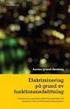 Lathund Talböcker från Legimus Innehåll: Vad är MTM och Legimus? sida 2 Vem får låna? sida 3 Vad är en talbok? Vad är en ljudbok? sida 3 Information Hitta till talböckerna sida 3 Inloggningskonto Legimus
Lathund Talböcker från Legimus Innehåll: Vad är MTM och Legimus? sida 2 Vem får låna? sida 3 Vad är en talbok? Vad är en ljudbok? sida 3 Information Hitta till talböckerna sida 3 Inloggningskonto Legimus
Åtkomst Du kommer till ditt system via en webblänk som erhålles från oss. Via denna länk ges tillgång till sökning i bibliotekets katalog.
 Handledning för BIBBLAN bibliotekssystem BIBBLAN är ett svensktutvecklat biblioteksprogram helt webbaserat, som innebär att man endast behöver en uppkopplad dator mot nätet. Man slipper dessutom tänka
Handledning för BIBBLAN bibliotekssystem BIBBLAN är ett svensktutvecklat biblioteksprogram helt webbaserat, som innebär att man endast behöver en uppkopplad dator mot nätet. Man slipper dessutom tänka
Användarmanual Legimus för Android. Version 1.0
 Användarmanual Legimus för Android Innehåll Användarmanual Legimus för Android... 1 Vad är Legimus?... 3 Utveckling av appen... 3 Kom igång... 3 Inloggning... 3 Ladda ner böcker... 3 Ladda ner tidningar...
Användarmanual Legimus för Android Innehåll Användarmanual Legimus för Android... 1 Vad är Legimus?... 3 Utveckling av appen... 3 Kom igång... 3 Inloggning... 3 Ladda ner böcker... 3 Ladda ner tidningar...
Manual Attestering av fakturor på webb
 Manual Attestering av fakturor på webb Innehåll Förutsättningar...2 Mail och inloggning...3 Ekonomisk attest...5 Åtgärdsknappar för ekonomisk attestant... 10 Alternativ 1 - Fakturan är korrekt... 11 Alternativ
Manual Attestering av fakturor på webb Innehåll Förutsättningar...2 Mail och inloggning...3 Ekonomisk attest...5 Åtgärdsknappar för ekonomisk attestant... 10 Alternativ 1 - Fakturan är korrekt... 11 Alternativ
Välkommen till shoestore.se
 Välkommen till shoestore.se Detta är en kort manual där du snabbt lär dig använda shoestore.se. Senaste revision 2010-02-01. Vi går igång direkt och loggar in på www.shoestore.se Det du nu behöver är kundnummer,
Välkommen till shoestore.se Detta är en kort manual där du snabbt lär dig använda shoestore.se. Senaste revision 2010-02-01. Vi går igång direkt och loggar in på www.shoestore.se Det du nu behöver är kundnummer,
Användarmanual Stiga on Line
 Användarmanual Stiga on Line 2 Innehållsförteckning Användarmanual Stiga On-Line Hur hittar jag till Stiga on Line 5 sida Översikt 6 Garantikort 7-10 Reklamationer 11-20 Order on Line 21-25 Bildbank och
Användarmanual Stiga on Line 2 Innehållsförteckning Användarmanual Stiga On-Line Hur hittar jag till Stiga on Line 5 sida Översikt 6 Garantikort 7-10 Reklamationer 11-20 Order on Line 21-25 Bildbank och
Guide Autodesk Account
 Denmark Germany Norway Sweden Guide Autodesk Account Administering av licenskonton Telefon: 010 211 69 00 Mail: info@nticad.se Website: www.nti.dk/sv Innehåll KOM IGÅNG FRÅN START TILL MÅL... 3 INNAN DU
Denmark Germany Norway Sweden Guide Autodesk Account Administering av licenskonton Telefon: 010 211 69 00 Mail: info@nticad.se Website: www.nti.dk/sv Innehåll KOM IGÅNG FRÅN START TILL MÅL... 3 INNAN DU
NEONOVA. Handledning Brukarundersökning Pict-O-Stat Light
 NEONOVA Handledning Brukarundersökning Pict-O-Stat Light Neonova AB Adress: Turistvägen 42D, 820 40 Järvsö Telnr: 0651 414 80 Orgnr: 556755 7458 E-post: info@neonova.se Webb: neonova.se Anmälan Om du inte
NEONOVA Handledning Brukarundersökning Pict-O-Stat Light Neonova AB Adress: Turistvägen 42D, 820 40 Järvsö Telnr: 0651 414 80 Orgnr: 556755 7458 E-post: info@neonova.se Webb: neonova.se Anmälan Om du inte
Användarmanual Care. Care är ApoEx beställningssystem för läkemedel och andra produkter som behövs inom vården. Version 1.0
 Användarmanual Care Care är ApoEx beställningssystem för läkemedel och andra produkter som behövs inom vården. Version 1.0 Logga in i Care 1. Öppna din webbläsare 2. Skriv in webbadressen care.apoex.se.
Användarmanual Care Care är ApoEx beställningssystem för läkemedel och andra produkter som behövs inom vården. Version 1.0 Logga in i Care 1. Öppna din webbläsare 2. Skriv in webbadressen care.apoex.se.
Välkommen! Lycka till! ecampus min väg till KNX
 ecampus min väg till KNX Välkommen! Här följer en guide till hur man påegen hand med en dator och Internetåtkomst kan lära sig grunderna för KNX och hur verktyget ETS fungerar Lycka till! Sida nr. 1 Innehåll
ecampus min väg till KNX Välkommen! Här följer en guide till hur man påegen hand med en dator och Internetåtkomst kan lära sig grunderna för KNX och hur verktyget ETS fungerar Lycka till! Sida nr. 1 Innehåll
Steg-för-steg-guide så lånar du en e-bok på ios!
 Steg-för-steg-guide så lånar du en e-bok på ios! Operativsystemet Android är det system som driver smartphones och surfplattor från en mängd olika tillverkare som t.ex. Samsung, Sony, HTC, LG m.fl. Följ
Steg-för-steg-guide så lånar du en e-bok på ios! Operativsystemet Android är det system som driver smartphones och surfplattor från en mängd olika tillverkare som t.ex. Samsung, Sony, HTC, LG m.fl. Följ
PREMIUM COMAI WEBBKALENDER
 1 PREMIUM COMAI WEBBKALENDER 2.0 ADMINISTRATÖR utvecklar och säljer anpassningsbara smartphone 2 Innehåll 1 Inledning... 3 1.1 Terminologi... 3 1.2 Teknisk kravspecifikation... 4 1.3 Behörigheter... 4
1 PREMIUM COMAI WEBBKALENDER 2.0 ADMINISTRATÖR utvecklar och säljer anpassningsbara smartphone 2 Innehåll 1 Inledning... 3 1.1 Terminologi... 3 1.2 Teknisk kravspecifikation... 4 1.3 Behörigheter... 4
Manual Attestering av fakturor på webb
 Manual Attestering av fakturor på webb Förutsättningar...2 Beställningsreferens...3 Mail och inloggning...3 Sakattestera...5 Alternativ 1 Fakturan betalas av 1 projekt... 9 Alternativ 2- Fakturan betalas
Manual Attestering av fakturor på webb Förutsättningar...2 Beställningsreferens...3 Mail och inloggning...3 Sakattestera...5 Alternativ 1 Fakturan betalas av 1 projekt... 9 Alternativ 2- Fakturan betalas
Kom igång med Advance Online portal med certifikatsverifiering
 Kom igång med Advance Online portal med certifikatsverifiering Först skall certifikatet installeras på de datorer som skall kunna logga in i Online. Det gör du på följande sätt. Spara zip-filen med certifikatet
Kom igång med Advance Online portal med certifikatsverifiering Först skall certifikatet installeras på de datorer som skall kunna logga in i Online. Det gör du på följande sätt. Spara zip-filen med certifikatet
Talböcker på biblioteket. Helena Nordqvist
 Talböcker på biblioteket Helena Nordqvist 1 Det här passet Talboken och bibliotekens roll Kom igång med talböcker Våra konton Att läsa talböcker Frågestund 2 Talboken - en inläst version av en utgiven
Talböcker på biblioteket Helena Nordqvist 1 Det här passet Talboken och bibliotekens roll Kom igång med talböcker Våra konton Att läsa talböcker Frågestund 2 Talboken - en inläst version av en utgiven
Din manual F-SECURE PSB http://sv.yourpdfguides.com/dref/2817573
 Du kan läsa rekommendationerna i instruktionsboken, den tekniska specifikationen eller installationsanvisningarna för F-SECURE PSB. Du hittar svar på alla dina frågor i F-SECURE PSB instruktionsbok (information,
Du kan läsa rekommendationerna i instruktionsboken, den tekniska specifikationen eller installationsanvisningarna för F-SECURE PSB. Du hittar svar på alla dina frågor i F-SECURE PSB instruktionsbok (information,
Visma Proceedo. Beställa IT-produkter - beställare. Version 1.2 / 140610
 Visma Proceedo Beställa IT-produkter - beställare 1 Innehållsförteckning FÖRORD... 3 VANLIG BESTÄLLARE LÄGGER EN BESTÄLLNING FRÅN IT OCH TELE-AVTALET... 4 Syfte och leveransadress... 8 Kontering... 8 Flödet...
Visma Proceedo Beställa IT-produkter - beställare 1 Innehållsförteckning FÖRORD... 3 VANLIG BESTÄLLARE LÄGGER EN BESTÄLLNING FRÅN IT OCH TELE-AVTALET... 4 Syfte och leveransadress... 8 Kontering... 8 Flödet...
Manual Attestering av fakturor på webb
 Manual Attestering av fakturor på webb Förutsättningar...2 Beställningsreferens...3 Mail och inloggning...3 Sakattestera...5 Alternativ 1 Fakturan betalas av 1 projekt... 9 Alternativ 2- Fakturan betalas
Manual Attestering av fakturor på webb Förutsättningar...2 Beställningsreferens...3 Mail och inloggning...3 Sakattestera...5 Alternativ 1 Fakturan betalas av 1 projekt... 9 Alternativ 2- Fakturan betalas
ToxicMail inställningar för iphone
 för iphone Denna guide visar hur du kan installera ett Toxicmail e-postkonto i din iphone 4. Tidigare iphone-versioner är snarlika det är ingen större skillnader. Du behöver ha dina kontouppgifter för
för iphone Denna guide visar hur du kan installera ett Toxicmail e-postkonto i din iphone 4. Tidigare iphone-versioner är snarlika det är ingen större skillnader. Du behöver ha dina kontouppgifter för
Guide för ebas.svea.org
 Guide för ebas.svea.org I den här guiden kan ni läsa hur ni gör för att rapportera in medlemskap i Sveriges elevråd - SVEA via ebas.svea.org. Om ni behöver mer hjälp efter att ha gått igenom guiden är
Guide för ebas.svea.org I den här guiden kan ni läsa hur ni gör för att rapportera in medlemskap i Sveriges elevråd - SVEA via ebas.svea.org. Om ni behöver mer hjälp efter att ha gått igenom guiden är
Användarguide för byte av lösenord
 1 (11) IT-enheten Användarguide för byte av lösenord Innehåll Glömt lösenordet... 2 Återställ med din kommundator... 2 Återställ med din Smartphone/ surfplatta... 6 Byta lösenord... 6 Med din kommundator...
1 (11) IT-enheten Användarguide för byte av lösenord Innehåll Glömt lösenordet... 2 Återställ med din kommundator... 2 Återställ med din Smartphone/ surfplatta... 6 Byta lösenord... 6 Med din kommundator...
En biobiljett är den perfekta presenten för att visa din uppskattning till dina anställda eller kunder!
 En biobiljett är den perfekta presenten för att visa din uppskattning till dina anställda eller kunder! Vi har nu tagit fram en lösning som gör det enklare och smidigare än tidigare att på egen hand köpa
En biobiljett är den perfekta presenten för att visa din uppskattning till dina anställda eller kunder! Vi har nu tagit fram en lösning som gör det enklare och smidigare än tidigare att på egen hand köpa
Installation av SaySo med Dolphin Bookshelf - hemanva ndningslicens
 Installation av SaySo med Dolphin Bookshelf - hemanva ndningslicens För att ladda ned, installera och aktivera en SaySo med Dolphin Bookshelf-licens, nedan kallad SaySo, på din dator följ dessa instruktioner.
Installation av SaySo med Dolphin Bookshelf - hemanva ndningslicens För att ladda ned, installera och aktivera en SaySo med Dolphin Bookshelf-licens, nedan kallad SaySo, på din dator följ dessa instruktioner.
Manual till DIKO 2012-10-19
 Manual till DIKO 2012-10-19 Innehåll Manual till DIKO 2012-10-19... 1 1 Använda DIKO med en dator... 2 1.1 För att logga in i DIKO... 2 1.2 Dag... 3 1.3 Importera bilder... 4 1.4 Redigera bilder i samband
Manual till DIKO 2012-10-19 Innehåll Manual till DIKO 2012-10-19... 1 1 Använda DIKO med en dator... 2 1.1 För att logga in i DIKO... 2 1.2 Dag... 3 1.3 Importera bilder... 4 1.4 Redigera bilder i samband
Användarmanual Legimus för Iphone och Ipad. Version 1.0
 Användarmanual Legimus för Iphone och Ipad Version 1.0 Innehåll Vad är Legimus?... 3 Utveckling av appen... 3 Kom igång... 3 Inloggning... 3 Ladda ner böcker... 3 Bokhyllan... 4 Ta bort en bok... 4 Appens
Användarmanual Legimus för Iphone och Ipad Version 1.0 Innehåll Vad är Legimus?... 3 Utveckling av appen... 3 Kom igång... 3 Inloggning... 3 Ladda ner böcker... 3 Bokhyllan... 4 Ta bort en bok... 4 Appens
Aon Hewitt. Användarmanual. Risk. Reinsurance. Human Resources.
 Användarmanual Risk. Reinsurance. Human Resources. Innehåll Inloggning 3 Glömt lösenord 3 Bli kund 4 Registrering företag 6 Registrering anställda 6 Manualer 7 Allmän information om tjänsten 7 Rapport
Användarmanual Risk. Reinsurance. Human Resources. Innehåll Inloggning 3 Glömt lösenord 3 Bli kund 4 Registrering företag 6 Registrering anställda 6 Manualer 7 Allmän information om tjänsten 7 Rapport
Handbok Regional IKE Ekonom friskola Version 2.0 2015-10-05
 Handbok Regional IKE Ekonom friskola Version 2.0 2015-10-05 1 Innehållsförteckning Innehåll Allmän funktionalitet... 4 Roller... 4 Filter... 4 Kolumner... 5 Sortering... 5 Profiler... 6 Exportera... 6
Handbok Regional IKE Ekonom friskola Version 2.0 2015-10-05 1 Innehållsförteckning Innehåll Allmän funktionalitet... 4 Roller... 4 Filter... 4 Kolumner... 5 Sortering... 5 Profiler... 6 Exportera... 6
Kortavtalsadministratör. Med behörighet som Kortavtalsadministratör kan du se företagets och anslutna företags kortavtal.
 Generellt Kortavtalsadministratör I modulen Kort kan du som har behörighet administrera Företagets kort och se Kortavtal. För att få tillgång till Kortmodulen måste du ha ett Kortavtal med banken. När
Generellt Kortavtalsadministratör I modulen Kort kan du som har behörighet administrera Företagets kort och se Kortavtal. För att få tillgång till Kortmodulen måste du ha ett Kortavtal med banken. När
E-läromedel Manual Version 3
 Manual 1 (18) E-läromedel Manual 31.08.2015 Version 3 Kirjavälitys Oy 2015 Manual 2 (18) Innehåll 1 Allmänt... 3 1.1 Uppgifter om organisationen... 3 2 Skapa användare... 4 2.1 Allmänt... 4 2.2 Skapa en
Manual 1 (18) E-läromedel Manual 31.08.2015 Version 3 Kirjavälitys Oy 2015 Manual 2 (18) Innehåll 1 Allmänt... 3 1.1 Uppgifter om organisationen... 3 2 Skapa användare... 4 2.1 Allmänt... 4 2.2 Skapa en
Manual till bt. bildbank
 Manual till bt. bildbank Denna pdf är klickbar. Kursiv text betyder att ordet är en länk till mer information. Menyn på vänster sida som följer med dig under hela tiden visar de olika ämnen som du kan
Manual till bt. bildbank Denna pdf är klickbar. Kursiv text betyder att ordet är en länk till mer information. Menyn på vänster sida som följer med dig under hela tiden visar de olika ämnen som du kan
steg! första Gör din fotobok i 10 enkla Snabba instruktioner För Windows 7.4 och nyare versioner Välj ut dina bästa foton. Öppna fotoboksprogrammet.
 Snabba instruktioner För Windows 7.4 och nyare versioner Gör din första fotobok i 10 enkla steg! 1 Välj ut dina bästa foton. Välj ut de bilder du vill använda och placera dem i en separat mapp på datorn
Snabba instruktioner För Windows 7.4 och nyare versioner Gör din första fotobok i 10 enkla steg! 1 Välj ut dina bästa foton. Välj ut de bilder du vill använda och placera dem i en separat mapp på datorn
Medioteket. Introduktion till sli.se/medioteket för lärare
 Medioteket Introduktion till sli.se/medioteket för lärare Innehåll 4 Konto Logga in Bli medlem 5 Söka Sök Filter Boxar Samsök 6 Strömma media 7 Kommentarer 7 Dela/Skapa klipp 8 Boka media och förlänga
Medioteket Introduktion till sli.se/medioteket för lärare Innehåll 4 Konto Logga in Bli medlem 5 Söka Sök Filter Boxar Samsök 6 Strömma media 7 Kommentarer 7 Dela/Skapa klipp 8 Boka media och förlänga
Instruktioner för att använda Daisy-talböcker med programmet EasyReader Express
 Instruktioner för att använda Daisy-talböcker med programmet EasyReader Express VAD ÄR EN DAISY-TALBOK? En Daisy-talbok innehåller texten i en tryckt bok som läses upp högt. Du kan flytta dig i en Daisy-talbok
Instruktioner för att använda Daisy-talböcker med programmet EasyReader Express VAD ÄR EN DAISY-TALBOK? En Daisy-talbok innehåller texten i en tryckt bok som läses upp högt. Du kan flytta dig i en Daisy-talbok
Appen Legimus Användarmanual för Android
 Appen Legimus Användarmanual för Android Innehåll Om Legimus... 2 Logga in... 3 Hitta i appen... 3 Söka och lägga till böcker... 3 Ladda ner en bok... 4 Ladda ner... 4 Läsa böcker... 4 Navigering... 4
Appen Legimus Användarmanual för Android Innehåll Om Legimus... 2 Logga in... 3 Hitta i appen... 3 Söka och lägga till böcker... 3 Ladda ner en bok... 4 Ladda ner... 4 Läsa böcker... 4 Navigering... 4
Välkommen till Capture.
 Välkommen till Capture http://capture-app.com Välkommen till Capture! Med Capture kan du spara, se och dela dina bilder och videor på alla dina enheter mobil, surfplatta och PC/ Mac. När du har laddat
Välkommen till Capture http://capture-app.com Välkommen till Capture! Med Capture kan du spara, se och dela dina bilder och videor på alla dina enheter mobil, surfplatta och PC/ Mac. När du har laddat
Manual för hantering av abonnemang från Natur & Kultur
 Manual för hantering av abonnemang från Natur & Kultur Uppdaterat 2016-06-03 1 Manual för hantering av abonnemang från Natur & Kultur... 1 Inledning... 3 Registrera dig... 3 Logga in... 5 Federerad inloggning...
Manual för hantering av abonnemang från Natur & Kultur Uppdaterat 2016-06-03 1 Manual för hantering av abonnemang från Natur & Kultur... 1 Inledning... 3 Registrera dig... 3 Logga in... 5 Federerad inloggning...
Tidrapportering med app. Instruktion för Adeccokonsulter
 Tidrapportering med app Instruktion för Adeccokonsulter Nu kan du tidrapportera med Adeccos app! Du måste ha en smartphone eller surfplatta: iphone och Android funkar Slide 2 Så här kommer du igång Sök
Tidrapportering med app Instruktion för Adeccokonsulter Nu kan du tidrapportera med Adeccos app! Du måste ha en smartphone eller surfplatta: iphone och Android funkar Slide 2 Så här kommer du igång Sök
Välkommen till Dropbox!
 Lär dig hur du kommer igång med Dropbox: 1 2 3 4 Skydda dina filer Ta med dina saker, vart du än ska Skicka stora filer Arbeta med filer tillsammans Välkommen till Dropbox! 1 Håll dina filer säkra Dropbox
Lär dig hur du kommer igång med Dropbox: 1 2 3 4 Skydda dina filer Ta med dina saker, vart du än ska Skicka stora filer Arbeta med filer tillsammans Välkommen till Dropbox! 1 Håll dina filer säkra Dropbox
